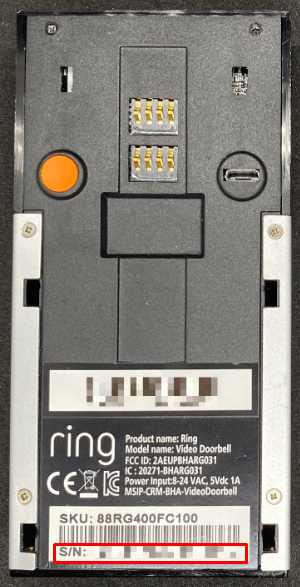Igal ostetaval elektroonikaseadmel on eraldi seerianumber ja see ei erine ka Ring Doorbelliga. See tähemärkide string on oluline (ja mõnikord ka ainus) viis eraldada teile kuuluv seade teistest.

Kui te ei pruugi kunagi oma seadme seerianumbrit vaja minna, on hea teada, kus see asub. Harvadel juhtudel võib see kaduda, varastada jne ja seerianumber võib palju aidata.
Kui helistatakse uksekellale, siis seerianumber pannakse tavaliselt seadme pinnale sobivale alale. Uurime, kus see asub.
Mis on toote seerianumber?
Seerianumbrid on suure hulga toodete unikaalsed identifikaatorid, mis muidu on samad. Näiteks on kõigil Ring Doorbell 2 seadmetel samad funktsioonid ja välimus identne. Seetõttu on teie seadme seerianumber ainus viis seda teistest mudelitest eraldada.
Kuigi neid nimetatakse sarjadeksnumbrid ”, mõnikord on need midagi enamat kui lihtsalt numbrilised tähemärgid. Neil võivad olla täiendavad tüpograafilised sümbolid, tähed ja mitmesugused muud tähemärki.
Kuidas kontrollida graafikakaarti Windows 10-s
Näiteks on Ring Doorbelli seerianumbril neli erinevat jagu tähti, mis koosnevad numbritest ja tähtedest. Järgmises jaotises saate teada, kust seda leida.

Kust leida oma helina uksekella seerianumber
Tavaliselt peaks Ring Doorbelli seerianumber olema märgitud seadme tagaküljel oleval sildil. Kui te pole kindel, kust seda otsida, toimige järgmiselt.
- Pakkige oma helin uksekell lahti.

- Pöörake seade tagaküljele (kaamera objektiivi ja rõnga vastas).

- Otsige rida S / N, mille kõrval on numbrite ja numbrite kogum. See peaks olema seadme kõige alumises osas, vöötkoodi ja toote sildi all.
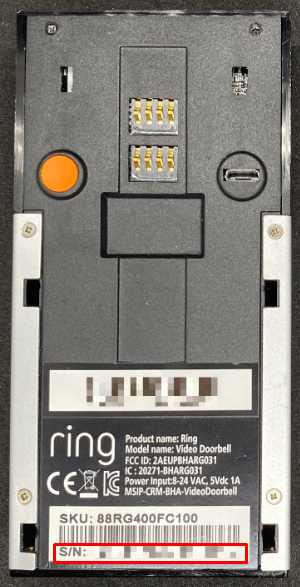
Märge: Ärge segage seerianumbrit varude hoidmise üksuse (SKU) numbriga otse selle kohal. Peaksite arvestama ainult tähemärkide kogumiga tähe „S / N” kõrval.
Kuidas näeb välja helina uksekella seerianumber?
Kui tegemist on Ring Doorbelli seerianumbriga, koosneb see kuueteistkümnest numbrist. Lisaks on see alati jagatud nelja ossa, mis järgivad iga toote sama mustrit.
- Seadme esimese väljaande jaoks: bhr4. Mõnikord võite seadme uuemates versioonides leida väikeseid variatsioone, näiteks bhrg4 helinaks Ring Doorbell 2.
- Neli numbrit.
- ‘1hz’ uksekella jaoks, lh uksekella 2 jaoks.
- Kuus numbrit.
Selle mustri järgi võib teie seerianumber välja näha järgmine: bhr45879lh987654. Esimene ja kolmas sektsioon on alati identsed, samas kui teine ja neljas sektsioon pole erinevate seadmete vahel kunagi ühesugused.
kuidas saada rohkem ruunilehti s8
Miks vajate seerianumbrit?
Konkreetset seerianumbrit pole vaja palju, kuid see võib olla kasulik. Näiteks kui soovite osta kasutatud Ring Doorbelli seadet, saate kontrollida seerianumbrit, kas see on tõeline või lihtsalt odav võltsitud toode.
Pealegi on seerianumber varguse korral oluline tunnus. Kui varas varastab teie helina uksekella, võite sellest ametivõimudele teada anda. Kui nad jäävad varga jälile ja leiavad seadme, on seerianumber parim ja sageli ainus viis tõestada, et see on teie. Seetõttu kirjutage seerianumber kuhugi ohutusse kohta, kui teil seda tulevikus vaja läheb.
Lõpuks võite teada saada oma Ring Doorbelli ja mõne muu seadme ühilduvuse seerianumbrit vaadates. Näiteks valmistab Ring toodet nimega Ring Solar Charger, mis suudab päikeseenergiat kasutades laadida teisi Ring-seadmeid. Kuigi laadija ühildub enamiku Ring Doorbell 2 seadmetega, ei tööta need, millel on neljakohaline sektsioon vahemikus 1175–2417.
Peaksite meeles pidama, et mõned muud nutiseadmed saavad ühenduse luua teistega, kasutades seadme seerianumbrit. Praegu pole palju seadmeid, mis nõuaksid Ring Doorbelli seerianumbrit, kuid see võib tulevikus lihtsalt muutuda.
Kirjutage number, seejärel kinnitage see
Üldiselt võib teie uksekella seerianumbri teadmine olla ainult kasulik ja seetõttu pannakse see varjatud, kuid siiski märgatavale kohale.
Enne seadme ostmist kontrollige kindlasti seerianumbrit ja kirjutage see alati üles kohe, kui selle kätte saate. Samuti oleks mõistlik see enne seina külge kinnitamist üles kirjutada, kuna lihtsalt tagaküljel oleva numbri lugemiseks on seda palju raskem maha võtta.
Miks peate leidma oma Ring Doorbelli seerianumbri? Jagage oma mõtteid allpool olevas kommentaaride jaotises.